Modelli di buste per la stampa su una stampante
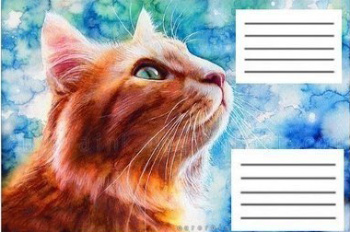 Sebbene la maggior parte della corrispondenza avvenga ora in formato elettronico, è ancora necessario inviare un biglietto per posta e congratularsi con un collega per il suo anniversario. In questi casi, è necessario avere un paio di buste in magazzino oppure esercitarsi con l'applicazione e piegarle dalla carta. E poi anche decorarli. Sebbene un tale "falso" sia realizzato con l'anima, non sempre sembra pulito e appropriato. È molto più semplice creare un modello di busta sul tuo computer in Word e stamparlo su una stampante a colori. Non resta che piegare il pezzo lungo le linee e incollarlo. Allo stesso modo, puoi stampare buste postali e non perdere tempo e denaro all'ufficio postale.
Sebbene la maggior parte della corrispondenza avvenga ora in formato elettronico, è ancora necessario inviare un biglietto per posta e congratularsi con un collega per il suo anniversario. In questi casi, è necessario avere un paio di buste in magazzino oppure esercitarsi con l'applicazione e piegarle dalla carta. E poi anche decorarli. Sebbene un tale "falso" sia realizzato con l'anima, non sempre sembra pulito e appropriato. È molto più semplice creare un modello di busta sul tuo computer in Word e stamparlo su una stampante a colori. Non resta che piegare il pezzo lungo le linee e incollarlo. Allo stesso modo, puoi stampare buste postali e non perdere tempo e denaro all'ufficio postale.
Il contenuto dell'articolo
Modelli di buste da stampare: cosa sono?
Utilizzando il modello, puoi realizzare buste per tutte le occasioni. Potete creare voi stessi i pezzi grezzi direttamente nel programma; di seguito descriveremo come farlo. E utilizza anche le risorse online. Alcuni siti offrono modelli già pronti; devi solo scaricarli e stamparli.
Riferimento! A proposito, le grandi aziende che conducono corrispondenza commerciale attiva utilizzano buste e layout di propria creazione e non li acquistano presso l'ufficio postale. La segretaria li stampa e li incolla insieme; puoi anche aggiungere un logo aziendale per solidità.
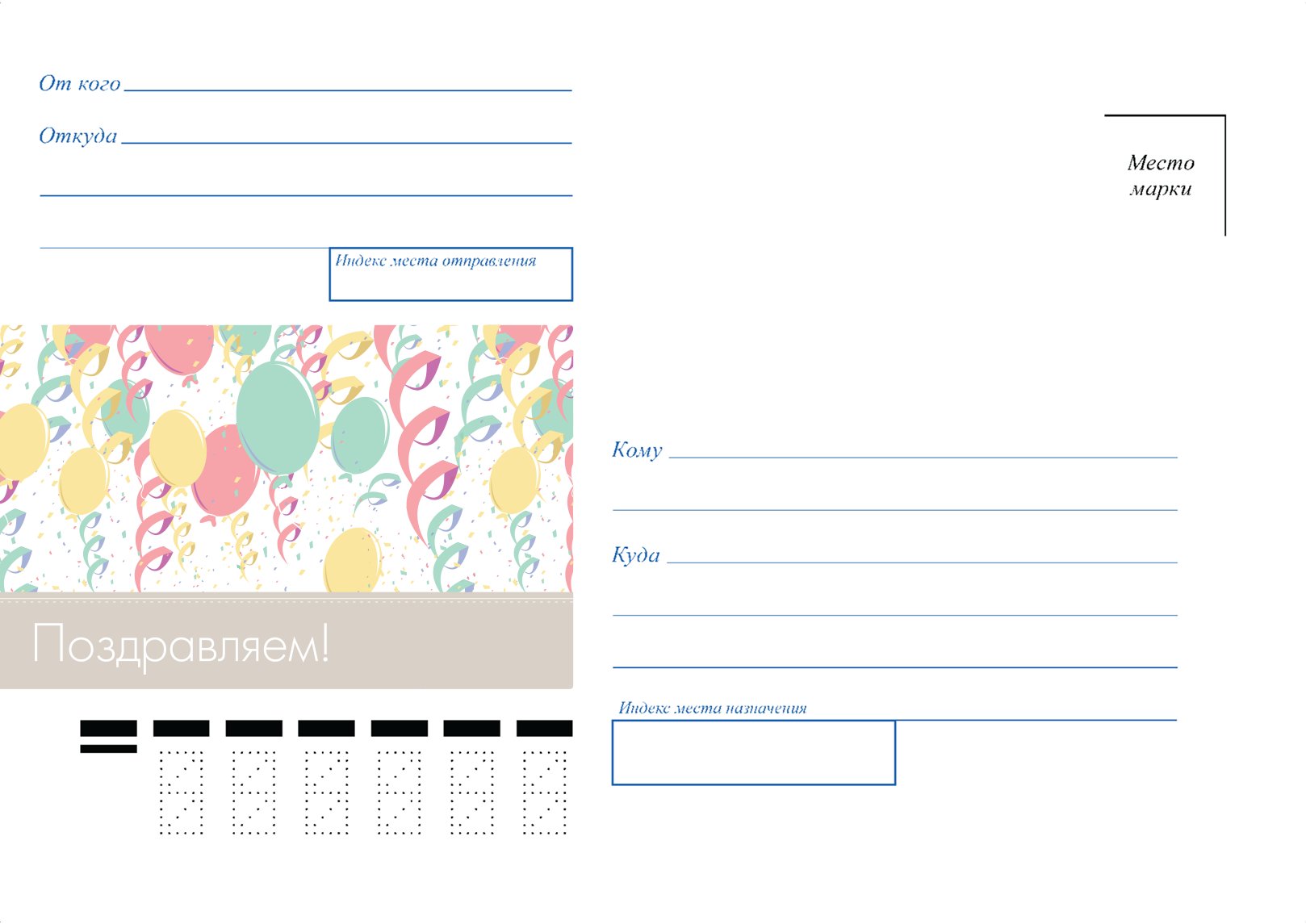
Opzioni del modello:
- Buste per soldi - Questa è una versione oblunga stretta, necessaria solo per posizionare una banconota. Non è adatto alla spedizione perché... contiene solo un'immagine o qualche parola di auguri, non c'è una colonna dove scrivere l'indirizzo. Inoltre, molto spesso le buste per denaro sono piegate e non incollate. Per la stampa, è meglio scegliere carta spessa e, se è lucida su un lato, la busta sarà indistinguibile da quella acquistata in negozio.
- Motivi vintage e floreali – tali spazi vuoti possono essere utilizzati per lettere e cartoline di congratulazioni per qualsiasi festività; differiscono solo nel design. Puoi stampare il destinatario su di essi e spedire la lettera in una busta personalizzata.
- Modello di matrimonio – le opzioni realizzate in questo modo sono destinate solo ai biglietti di auguri o all’inserimento di banconote a un matrimonio. I bordi possono essere intagliati e l'immagine sul lato anteriore può supportare il tema delle vacanze.
- Modello per corrispondenza commerciale – queste opzioni sono previste solo per l’invio di lettere; su di esse viene scritto il destinatario e viene inserito il logo dell’azienda. È inoltre necessario tenere conto che l'ufficio postale richiederà i francobolli se necessari, quindi è necessario lasciare spazio per loro.
- Modello di busta per piccoli oggetti – Gli spazi vuoti ti permettono di scrivere sul lato anteriore cosa c'è esattamente all'interno e questo facilita l'organizzazione dello stoccaggio. Le opzioni di archiviazione sono stampate su carta più spessa e sono di dimensioni leggermente più grandi rispetto a quelle standard.

Dimensioni busta postale
Quando crei un modello di busta postale che desideri inviare per posta, devi tenere presente che oltre ai francobolli, l'ufficio postale accetta solo un determinato formato.
Taglie regolamentate via mail: C0, C1, C2, C3, C4, C5, C6, C7, C8, C9, C10, DL.
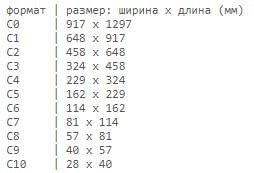
Come stampare una busta su una stampante: passo dopo passo
Per stampare la busta è necessario creare un modello. Fatto ciò una volta, dovrai cercare il modello tra i documenti e cliccare semplicemente su stampa, se necessario potrai modificare i dati del destinatario. Poiché la difficoltà principale è creare una busta per la corrispondenza postale aziendale, analizzeremo la creazione passo dopo passo utilizzando questo esempio.
Passo 1. Creazione dei parametri del modello. Apri il programma Word. Nel menu in alto, trova la scheda "Mailout" e fai clic su di essa. Successivamente, fai clic sulla scheda “Crea” e seleziona il pulsante “Buste”. Successivamente, si aprirà una nuova finestra in cui dovrai inserire i parametri della tua azienda. Per scoprirli è sufficiente misurare con un righello la copia precedente. Nella finestra, fare clic sul pulsante "Opzioni", si apre una nuova scheda, qui è necessario selezionare il formato desiderato. Qui puoi modificare il luogo in cui è scritto l'indirizzo: cambia il carattere o la dimensione.
Passo 2. Impostazione delle opzioni di stampa. Nella stessa finestra, vai alla seconda scheda "Impostazioni di stampa" e regola la posizione di stampa sulla carta. Successivamente, fare clic sul pulsante "OK".
Passaggio 3. Compila l'indirizzo del mittente. Nel menu in alto, apri la scheda “File”, quindi cerca il comando “Opzioni”, fai clic su di esso. Dovrebbe aprirsi una nuova finestra. Qui troviamo il comando “Avanzate”, scendiamo leggermente a destra fino in fondo e scriviamolo nel campo per l'indirizzo del mittente. Fare clic sul pulsante "OK". Tutto l'indirizzo viene salvato e verrà automaticamente inserito in ciascun modello.
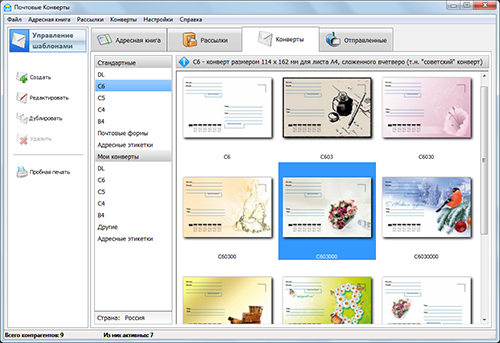
Passaggio 4. Modifica dell'indirizzo del mittente. Torniamo alla finestra con "Buste". Ora puoi vedere le modifiche qui: è apparsa una finestra con l'indirizzo del mittente. In basso facciamo clic sul pulsante "Aggiungi", ma puoi modificare il carattere o allineare i margini.
Passaggio 5. Aggiungi l'indirizzo del destinatario.Nella stessa scheda impostiamo un nuovo indirizzo, questo è il luogo in cui desideri inviare la lettera. Puoi fare clic sul pulsante "Anteprima" per assicurarti che il risultato finale soddisfi i requisiti. Anche in questa fase, se necessario, gli indirizzi possono essere modificati manualmente. Ora il modello è pronto e può essere inviato alla stampa.
Passaggio 6. Salvataggio del modello. Prima di chiudere il programma è necessario salvare il documento. Per fare ciò, fare clic sul pulsante “Salva con nome” e selezionare “salva come modello” come documento e fare clic su “Salva”. È importante eliminare l'indirizzo del destinatario prima di salvare; è molto più semplice stamparne uno nuovo all'apertura piuttosto che apportare modifiche al documento salvato.
Completando solo pochi passaggi, riceverai una bellissima busta che non ti vergognerai di inviare al tuo partner commerciale. Usando questo principio, puoi anche creare un modello per le vacanze. Solo in aggiunta puoi inserire un'immagine adatta all'occasione. Ma molto spesso, per stampare buste di auguri vengono utilizzati modelli da Internet.





